
Spisu treści:
- Autor John Day [email protected].
- Public 2024-01-30 11:27.
- Ostatnio zmodyfikowany 2025-01-23 15:02.
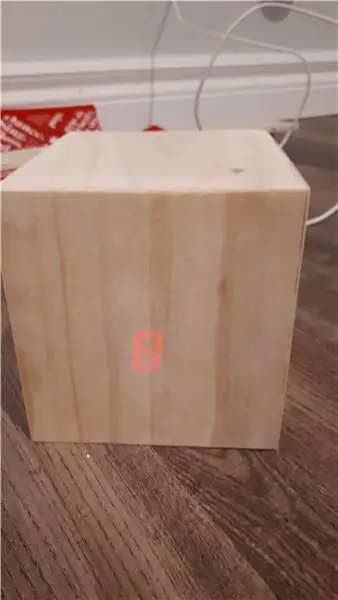
Moja motywacja: Widziałem WIELE instrukcji dotyczących konfigurowania / używania NodeMCU (zbudowanego na module ESP8266) do tworzenia projektów IoT (internet rzeczy). Jednak bardzo niewiele z tych samouczków zawierało wszystkie szczegóły/kod/diagramy dla bardzo początkującej osoby, które można śledzić od początku do końca i żaden z nich nie zrobił dokładnie tego, czego chciałem.
Co to obejmuje?: Obejmuje wszystko, co musisz wiedzieć (a czego nie wiedziałem), w tym:
- Materiały (konkretnie to, czego użyłem)
- Arduino, NodeMcu, ESP8266, jaka jest różnica?
-
Rozpoczęcie pracy z NodeMcu
- Konfiguracja oprogramowania (Arduino IDE)
- Miganie diody LED
- Opcje zasilania NodeMcu
- Łączenie się z internetem
-
Jak pobrać dane ze strony internetowej
- „Wskazywanie” na informacje, które chcesz umieścić na stronie
- Thingspeak/ ThingHTTP/ API (nie bój się, kodowanie nie jest konieczne)
- Dostęp do tych danych z NodeMCU
-
Wyświetlanie danych
- Co użyłem (jak podłączyć wyświetlacz 7-segmentowy)
- Kilka pomysłów/rzeczy, które zrobiłbym z większą ilością czasu
- Jak chyba zbudować pudełko
OŚWIADCZENIE: Obejrzałem WIELE filmów, aby dowiedzieć się, jak to zrobić, a prawie cały kod jest poskładany z innych źródeł i nie pamiętam ich wszystkich. Głównym źródłem inspiracji dla rzeczyhttp był ten gość, który zasadniczo robi to samo, co opisuję, ale odkryłem, co było z ekranu dotykowego, a co nie było mylące. Uważam to za pouczające bardziej jako wprowadzenie do projektów NodeMcu i coś w rodzaju IoT niż za konkretny obiekt, ale inspiracją dla tego konkretnego wskaźnika (Northern Lights) był ten instruktaż od 2008 roku. Uwielbiałem sposób, w jaki został opisany jako „biedny kula otoczenia człowieka”, wyświetlająca informacje o otoczeniu, takie jak akcje, widoki z YouTube lub pogoda bez użycia telefonów lub innych natrętnych środków.
Krok 1: Materiały
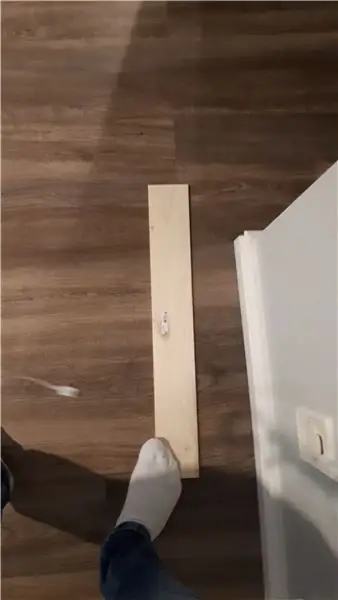
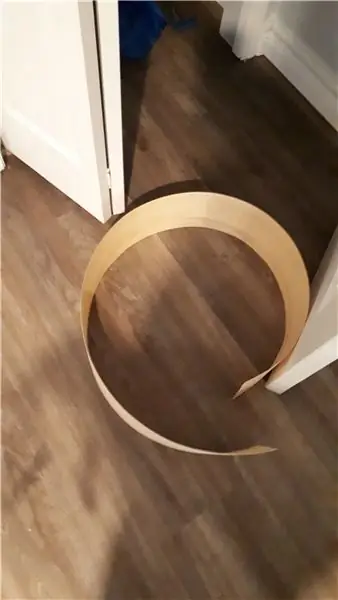
POTRZEBUJESZ tych:
1. Płyta NodeMcu
2. Kabel micro USB do wgrania kodu na płytkę i zasilania finalnego produktu, jeśli tak zdecydujesz.
3. Diody LED, przewody połączeniowe (męsko-męski, męsko-żeński) i płytka stykowa do łączenia rzeczy… to jest trochę dane, ale cokolwiek chcesz „wyprowadzić” (wyświetlić lub zrobić w zależności od danych) będzie wymagało sprzętu. Jeśli chcesz odtworzyć kulę otoczenia lub zrobić dokładnie to, co zrobiłem, 7-segmentowy wyświetlacz lub niektóre diody LED są wystarczająco subtelne. Płytka prototypowa jest niezbędna do "prototypowania", zanim faktycznie połączysz rzeczy 4 prawdziwe, a wyjaśnię, jak one działają / jak rzeczy są połączone w odpowiedniej sekcji. Jeśli jesteś dopiero początkującym, po prostu zdobądź zestaw startowy arduino, ponieważ zawiera wiele drobiazgów (w tym wszystko, czego użyłem), plus arduino uno do innego projektu.
Rzeczy, których MOŻESZ potrzebować:
4. Moduł zasilania płytki stykowej (jeśli chcesz zasilać NodeMcu za pomocą standardowego zasilacza… Nie zrobiłbym tego, ponieważ możesz go po prostu zasilić za pomocą micro USB, co jest o wiele wygodniejsze. Jeśli chcesz wykonać swój projekt całkowicie bezprzewodowy, wtedy oczywiście będziesz potrzebować zestawu baterii, ale omówię to w sekcji zasilania.
5. 1/4 sosna na małe pudełko (jeśli chcesz)
6. Trochę forniru, aby zakryć pudełko i/lub działać jako dyfuzor dla diody LED lub wyświetlacza
7. Super (CA) i/lub klej do drewna do mocowania 5. i 6.
Krok 2: Co to jest MCU węzła?


Jeśli jesteś prawdziwym początkującym w elektronice, tak jak ja, być może zastanawiasz się, jaka jest różnica między płytą Arduino a płytą NodeMcu, a może słyszałeś również o ESP8266… jaka jest między nimi różnica?!?
W żadnym wypadku nie jest to kwestia techniczna, ale o tym musisz wiedzieć.
Arduino ma możliwość odczytywania danych wejściowych z szeregu pinów, „robienia rzeczy” za pomocą tych wejść, a następnie wyprowadzania na szereg pinów. Jest to w zasadzie mały komputer. Arduino robi DUŻO różnych płytek i wiele "osłon", które podłącza się do płytek, aby robić dodatkowe rzeczy. Produkty, które obecnie sprzedają, które łączą się z Internetem, są bardzo drogie i nie mają za nimi dużej społeczności. Kod jest pisany i wgrywany na płytki z oprogramowania "Arduino IDE", które obsługuje C i C++, z dorobieniem jakiegoś innego specjalnego formatowania. szalona obfitość kodu dostępnego online, ale pewna znajomość programowania (szczególnie takie rzeczy jak pętle while i for, deklaracja zmiennych i zakres itp.) pomaga przyspieszyć zrozumienie. Arduino IDE zapewnia również pojedynczą lokalizację do pobierania niezbędnych bibliotek dla różnych płyt (więcej o tym później, przy konfigurowaniu NodeMcu).
ESP8266 to niezwykle tani moduł Wi-Fi, który w zasadzie sprawił, że tarcze arduino z dostępem do Internetu stały się przestarzałe (chociaż nadal widzisz płyty arduino z wbudowanym Wi-Fi). Społeczność majsterkowiczów wokół ESP8266 jest tak ogromna, że jest to prawie jedyny logiczny wybór do tworzenia urządzeń z dostępem do Internetu. Często jest używany w połączeniu z płytą arduino za pośrednictwem pinów szeregowych (Rx i Tx), chociaż wydaje mi się, że niektórzy używają ich „samodzielnych”, ale ponieważ mikrochip jest tak mały i trudny w połączeniu (w zasadzie ma 6 pinów: 2 dla szeregowego (mówi do rzeczy), 2 dla zasilania (masa i VCC) i 2 GPIO (wyjście wejściowe ogólnego przeznaczenia), plus działa na 3,3 V, a więc 5 V go zniszczy), że zostało szybko zastąpione przez…
NodeMcu, która jest płytą rozwojową o otwartym kodzie źródłowym, podobnie jak Arduino, z wyjątkiem kompilacji na ESP8266. W rzeczywistości możesz zobaczyć ESP8266 wbudowany w płytę NodeMcu zakreślony na załączonych zdjęciach. Ta płytka jest doskonale przyjazna w programowaniu i interfejsie i jest w zasadzie porównywalna z arduino nano. Ma o wiele więcej pinów i może być programowany przez USB bezpośrednio z komputera, bez konieczności przechodzenia przez inną płytkę. Ponadto, chociaż płyta nadal działa technicznie na logice 3,3 V, a nie na logice 5 V, ma wbudowane układy do zarządzania tym napięciem, dzięki czemu może być zasilana tak jak twoje arduino, czy to przez USB, czy przez piny VCC (napięcie w).. Zasadniczo, do wszystkiego IoT, NodeMcu jest dobrą, prostą, pojedynczą płytą w użyciu i obsługuje Wi-Fi… chociaż jest to dobry wybór również dla projektów innych niż Wi-Fi. Technicznie językiem NodeMcu „po wyjęciu z pudełka” jest LUA, ale po jednorazowej konfiguracji w Arduino IDE, będziesz mógł go zaprogramować tak, jak każdy inny Arduino.
Krok 3: Pierwsze kroki z NodeMcu
Użyłem poniższego filmu do mojego pierwszego uruchomienia z NodeMcu i jeśli dokładnie zastosujesz się do wszystkich jego wskazówek, wszystko powinno działać dobrze.
1. Konfiguracja oprogramowania (Arduino IDE)
- Pobierz Arduino IDE z powyższego linku i wybierz „po prostu pobierz”, jeśli nie możesz dokonać darowizny
- Otwórz oprogramowanie Arduino IDE
- W sekcji Plik -> Preferencje, Adresy URL menedżera tablic dodatkowych wklej następujący link „https://arduino.esp8266.com/versions/2.5.0-beta2/package_esp8266com_index.json”
- W menu Narzędzia -> Tablica -> Menedżer tablic (u góry) przewiń w dół lub wyszukaj ESP8266 i kliknij zainstaluj
- Może być konieczne ponowne uruchomienie Arduino IDE, aby to się pojawiło, ale teraz kliknij Narzędzia->Płyta i wybierz otrzymaną płytkę, tj. Moduł NodeMcu 1.0 ESP12-E
- Być może nie musisz wykonywać tego kroku, ale podłącz USB do komputera z NodeMcu (kontrolki będą migać) i przejdź do Panel sterowania-> Menedżer urządzeń -> Porty ->, a następnie zanotuj port COM, który jest oznaczony „Silicone Labs…” to port COM, z którego korzysta NodeMcu
- Wróć do Arduino IDE i do Narzędzia-> Port: i upewnij się, że ten port jest wybrany
- Wszystko powinno być w porządku, ale upewnij się, że pod narzędziami rozmiar pamięci flash wynosi 4 (nie martw się o SPIFFS, cokolwiek jest wybrane, jest dobre), a prędkość wysyłania wynosi chyba 115200… NodeMcu faktycznie używa szybkości transmisji 9600, aby przekazać informacje z powrotem do monitora szeregowego (jeśli nie wiesz, co to znaczy, nie martw się, pojawi się w przykładzie), ale jeśli w kodzie, a następnie w monitorze, masz 9600, to jest dobre.
2. Miganie diody LED
To jest jak "Hello World" (tj. Baby $h1t) programowania, ale pozwala ci wiedzieć, że wszystko jest w porządku z płytą i pomoże ci zaznajomić się z Arduino IDE. To NIE demonstruje możliwości Wi-Fi płyty (robimy to w następnym przykładzie), po prostu upewnia się, że jest podłączony i może działać itp.
- Otwórz arduino IDE, podłącz NodeMcu
- Zanim cokolwiek zrobisz, zauważ, że istnieje framework dla najbardziej podstawowego kodu, który możesz napisać na swoim arduino, z pętlą setup(), która działa raz, i inną pętlą(), która będzie działać bez przerwy. Nasz ostateczny kod będzie miał taką samą strukturę, z kilkoma dodanymi powyżej i funkcją zdefiniowaną na dole
- Plik->Przykłady-> (w sekcji NodeMcu 1.0) ESP8266 -> Blink
- To otworzy jakiś kod w oknie. Możesz go gdzieś zapisać.
- W tym kodzie pętla setup() zawiera definicję wbudowanej diody LED na płycie jako wyjścia, a pętla wysyła do tej diody stan wysoki i niski. Zwróć uwagę, że dla diody LED wbudowanej w płytkę (tylko! nie jest to typowy przypadek), wyjście „LOW” (0 V) spowoduje jej włączenie, ponieważ jest włączone domyślnie, a „HIGH” (3,3 V w chyba w tym przypadku), jest wyłączony
- Jeśli wszystko jest poprawnie skonfigurowane, jak opisano powyżej, powinieneś być w stanie kliknąć „Zweryfikuj” (znacznik wyboru w kółku w lewym górnym rogu), aby upewnić się, że nie ma błędów (ten nie będzie ich miał, ponieważ nie t napisz to, ale Twoja wola!), a kiedy wszystko będzie dobrze, tuż obok
- Gdy klikniesz prześlij, zobaczysz odczytywane treści w czarnym obszarze na dole i kropki/% ukończenia wypełniania
- Nie martw się, że mówi, że zajmie 33% pamięci… to w zasadzie „stała” ilość zajmowana przez nawet najprostszy kod, to, co napisałem, zajęło tylko dodatkowy 1% miejsca
- Zobaczysz, że dioda LED na płycie zacznie migać (co może już trochę robić), więc możesz zmienić ilość tysięcznych sekundy (milisekund) w części opóźnienia skryptu. Jeśli jest to twoje pierwsze programowanie, obserwowanie, jak dioda LED miga z nieco inną częstotliwością, prawdopodobnie będzie prawdziwą jazdą ekscytującą
3. Opcje zasilania NodeMcu
Nie jestem pewien, dlaczego na początku tego nie rozumiałem, ale kod, który wgrasz na płytę, zostanie tam i będzie działał na zawsze, jak tylko/ tak długo, jak będzie do niego doprowadzone zasilanie. Na przykład, po wykonaniu kroku 2, gdybyś odłączył go od komputera, a następnie zasilił go w innym miejscu, zacząłby ponownie migać. Najprostszym sposobem na zasilenie NodeMcu jest po prostu podłączenie do niego micro USB, a następnie do bloku ładującego, tak jak w przypadku telefonu komórkowego w ścianie (blok 5 V 1 A lub cokolwiek to może być). Zapraszam do obejrzenia moich innych instrukcji, aby uzyskać informacje o tym, jak zasilać rzeczy, polaryzację gniazd DC itp., ale sednem jest to, że możesz używać dowolnego natężenia, o ile wystarczy do zasilania wszystkich rzeczy (1 A to więcej niż dużo dla tej płyty i na przykład wszystkich używanych diod LED), ale napięcie musi być w bardzo wąskim zakresie, aby wszystko działało poprawnie. Na NodeMcu można bezpiecznie używać zasilacza o dowolnym napięciu od 3,3 V do 20 V, ponieważ na płycie znajduje się regulator, który dławi to napięcie (jest to fajna funkcja). W przypadku natężenia prądu przechodzenie jest w porządku, ponieważ płyta pobiera tylko to, czego potrzebuje, ale przy napięciu ogólnie bezpieczniej jest używać napięć zbliżonych do wymaganego #, bez obniżania go, dzięki czemu trzeba wykonać mniej pracy / marnować energię dławienie napięcia. Jeśli chcesz użyć akumulatora lub chcesz użyć gniazda zasilania prądem stałym (być może po to, aby mieć ładny długi kabel), używane styki to sąsiednie styki uziemienia VIN.
4. Łączenie się z internetem
Załączyłem jako plik (dla potomności, na wypadek gdyby wideo zniknęło) kod z powyższego filmu na youtube, ale proszę przejść przez link youtube i dać mu wgląd w kod. Właściwie warto poświęcić czas, wyjaśnia historię tablicy, co jest trochę zabawne.
Otwórz plik kodu arduino o nazwie „Wifi_connect” i zmień identyfikator SSID i hasło na własne, a następnie przejdź
- Zauważ, że nad pętlami znajduje się linia #include, która mówi Arduino, aby dołączył bibliotekę wypełnioną materiałami Wi-Fi dla ESP8266. Jest to w zasadzie zestaw narzędzi i rzeczy, które są połączone razem i pozwalają wykonywać określone rzeczy w stosunkowo prosty sposób, korzystając z gotowych elementów zawartych w bibliotece. Na przykład, jeśli kupiłeś tarczę lub dodatek do tablicy, prawdopodobnie są z nią powiązane biblioteki, dzięki czemu możesz łatwiej się z nią komunikować.
- Narzędzia->Monitor szeregowy
- Upewnij się, że monitor szeregowy jest ustawiony na odczyt 9600. Jeśli nie działa z odpowiednią prędkością, monitor szeregowy wyrzuci nieczytelny bałagan, więc jest to dobry wskaźnik, że monitor szeregowy nie działa z taką samą szybkością, jak zdefiniowany przez port szeregowy w kodzie
- Kliknij Zweryfikuj i uruchom i obserwuj monitor szeregowy, gdy się kończy… powie Ci kilka szczegółów na temat połączenia, jeśli zadziała, i zademonstruje, że ESP8266 w NodeMcu jest w stanie połączyć się z Wi-Fi! To nic nie ROBI, ale gdybyś poszedł i podłączył tę płytę gdzieś do ściany, mógłbyś poczekać 30 sekund i mieć pewność, że nawiązała połączenie z Internetem, co również powinno być ekscytujące.
- Aby przetestować siebie, spróbuj połączyć kod „migania” i kod „wifi_connect”, aby włączyć diodę LED na płycie lub migać po połączeniu z Internetem. To świetny sposób na naukę!
Jeśli zrobiłeś wszystkie powyższe rzeczy, gratulacje! Pokazałeś, że możesz przesłać kod do NodeMCU i że NodeMcu może łączyć się z Wi-Fi. W rzeczywistości będziemy używać nieco innej metody łączenia się z Wi-Fi, używając biblioteki MultiWifi zamiast zwykłej starej biblioteki Wi-Fi, ponieważ pozwala ona łatwo dodać listę Wi-Fi i po prostu spróbować połączyć się z tym, co może.
Krok 4: Jak pobrać dane ze strony internetowej
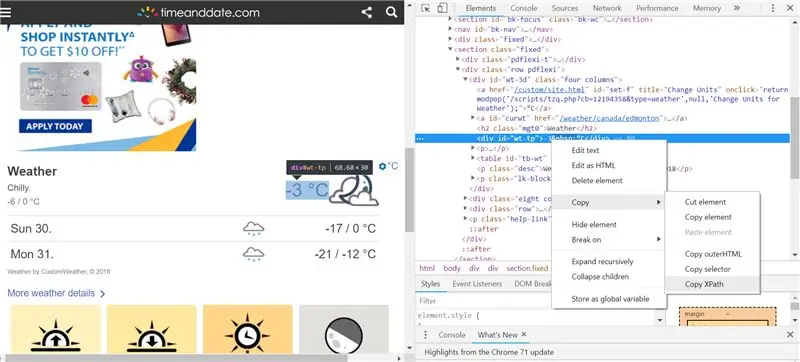
Dane na stronach internetowych są przechowywane w bardzo upiorny sposób. Filtrowanie tego w dół do rzeczy, które chcesz, lub „parsowanie”, ponieważ jest to równie upiorne, a próba zrobienia tego bez znaczącej wiedzy o HTML może być zniechęcająca… więc celem jest wyciągnięcie żądanych danych z upiornego miejsca do bardzo czyste i szczęśliwe miejsce. Funkcjonalnie oznacza to przejście z adresu URL, który wyświetla całą witrynę, do adresu URL, który wyświetla TYLKO jeden żądany fragment danych.
1. „Wskazywanie” na informacje, które chcesz umieścić na stronie
Przejdź do interesującej Cię strony, na przykład tutaj
www.timeanddate.com/worldclock/canada/edmonton
następnie przejdź do żądanych danych, kliknij je prawym przyciskiem myszy i wybierz „Sprawdź”. Otworzy on przeglądarkę HTML w Twojej przeglądarce i pokaże ostatnią gałąź drzewa, z której pochodzą Twoje dane. Uważam, że najłatwiejszą do tego przeglądarką jest Chrome, ale najwyraźniej firefox ma kilka rozszerzeń, które sprawiają, że jest lepszy… ale idk, czuję, że to tylko klasyczna rzecz do powiedzenia na temat firefoxa?
Tam właśnie żyją dane. Czasami ma identyfikator, do którego się odwołuje, czasami jest po prostu napisany. Więc jak to wyodrębnić?
2. Thingspeak/ThingHTTP/API (nie bój się, kodowanie nie jest konieczne)
Nie będę nawet mówił o tym, czym są API i jak je tworzysz, ale możesz je sobie wyobrazić jako rzeczywiste połączenie lub transmisję między wami (twoje żądania) i gdzie znajdują się rzeczy, o które prosisz. Klasyczna analogia to kelner w restauracji. Aby wykonać to bez żadnego kodowania, skorzystasz z bezpłatnej usługi o nazwie „ThingSpeak”, a konkretnie z ich aplikacji „ThingHTTP”. Po prostu załóż konto, a następnie przejdź do aplikacji, a następnie na dole, thinghttp i utwórz je.
Jedyne, co musisz zrobić, to skopiować i wkleić adres URL witryny, na przykład powyższą witrynę z datą i godziną, a następnie przewinąć w dół do ostatniego pola „Parse String”. To jest ścieżka do żądanych danych.
Myślę, że tę ścieżkę można podać na kilka sposobów, ale najprostszym i jedynym sposobem, jaki znam, jest kliknięcie prawym przyciskiem myszy tego fragmentu danych, jak opisano powyżej, sprawdzenie go, a następnie kliknięcie prawym przyciskiem myszy podświetlonej linii odpowiadającej tym danym w przeglądarki HTML i przechodząc do Kopiuj-> x ścieżka. Pokazuje to załączony obrazek.
Gdy skończysz, spróbuj przejść do wygenerowanego dla Ciebie adresu URL i sprawdź, czy zawiera on żądane dane w jakiś sposób, z którym można przynajmniej pracować. Na przykład, mój podaje temperaturę jako „XX F” zamiast liczby stopni Celsjusza, ale jednostki i F na końcu można łatwo zmienić w kodzie. NIEZWYKLE POWSZECHNY JEST BŁĄD, ŻE NIE MOŻNA ICH PRZEanalizować. W takim przypadku spróbuj usunąć niektóre nagłówki w xpath, sprawdź, czy możesz znaleźć dane gdzie indziej, lub skonsultuj się z forum, na którym mogą zidentyfikować „uszkodzone” aspekty twojego ciągu parsowania. Ta metoda na pewno NIE zadziała na stronie internetowej, która nie ładuje żądanych danych w witrynie, ale zamiast tego (sama) pobiera z jakiegoś zewnętrznego źródła, co wymaga trochę czasu, aby się załadować. Jednak powinna działać dobrze w różnych sytuacjach jak rzeczy z YouTube, pogoda itp.
3. Dostęp do tych danych z NodeMCU
Dużo już wpisałem, więc zobacz załączony kod, który ma wiele komentarzy i jest obecnie skonfigurowany do czytania w prawdopodobieństwie zorzy polarnej dla Edmonton AB, Kanada (tylko!). Pierwszym ulepszeniem, które musisz zrobić, jest zmiana adresu URL (w rzeczywistości tylko 16-cyfrowej części adresu URL z kluczem API) na własną rzeczhttp.
Drugą rzeczą, którą musisz zmienić, jest funkcja loop(), w której rzeczywista „wartość” jest wprowadzana i przechowywana jako zmienna „twojawartość”, która jest ciągiem (tekstem). Może być używany w dowolny sposób. Usunąłem symbol procentu, podzieliłem 2 cyfry % na 2 zmienne (na przykład 14% na 1, 4) i zapisałem je jako liczby całkowite, ale po kilku szybkich wyszukiwaniach w Google lub komentarzach powinieneś być w stanie aby wyodrębnić dokładnie te liczby, które chcesz z ciągu generowanego przez thinghttp. Będziesz potrzebować liczb, aby móc na przykład zdecydować, czy jest duży, czy mały lub podzielny przez coś na tyle, aby włączyć, wyłączyć lub wyświetlić. Reszta kodu od tego momentu, w tym funkcja na dole o nazwie sevenseg(), służy do wyświetlania 2 liczb.
Zachęcamy do zadawania pytań dotyczących kodu, sposobu wyodrębniania lub pokazywania żądanych elementów lub wykorzystania tych liczb, na przykład podziału widma diody rgb i mapowania różnych wartości na różne kolory.
Krok 5: Wyświetlanie danych
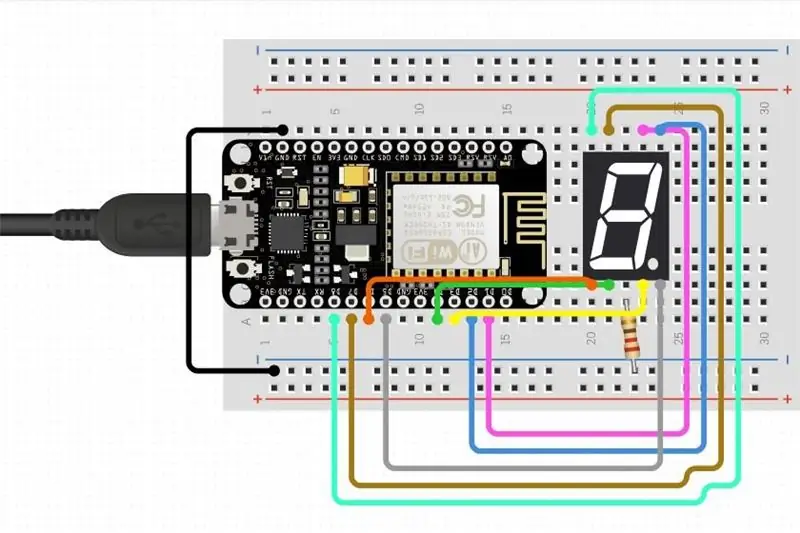
1. Co użyłem (jak podłączyć wyświetlacz 7-segmentowy)
Dostałem załączony schemat / postępowałem zgodnie z okablowaniem opisanym przez tę inną instrukcję.
Okablowanie jest dość proste, ale jeśli nigdy nie używałeś płytki prototypowej, może to być mylące. Zasadniczo płytka stykowa ma na celu zapewnienie wyraźnych i tymczasowych połączeń.
Wszystkie poniższe opisy będą w odniesieniu do załączonego diagramu: Płytka prototypowa może zostać podzielona poziomo na 2 powtarzające się połówki, z których każda ma 2 odrębne segmenty: poziomy - i + rzędy wydłużające długość płytki prototypowej (używane do zasilania) i pionowe kolumny, które są ponumerowane i składają się z 5 miejsc na słup, które służą do oznaczania połączeń. Potem jest mała przerwa, a potem te same cechy podwoiły się po drugiej stronie tej wyobrażonej linii podziału. Wszystkie spoty w rzędzie poziomym + są ze sobą połączone, a wszystkie spoty w rzędzie poziomym są ze sobą połączone. Pozwala to podłączyć zasilanie do jednego końca płytki stykowej, a następnie podłączyć elementy w dowolnym miejscu wzdłuż +, aby odłączyć zasilanie, podobnie jak długa listwa zasilająca dla gniazd. To samo dotyczy - rzędu, który służy do uziemiania rzeczy. W przypadku ponumerowanych kolumn każde miejsce w ponumerowanej kolumnie jest połączone z pozostałymi 4 miejscami. Zauważ, że pięć punktów w kolumnie NIE jest połączonych z pięcioma przeciwległymi do wyobrażonej linii środkowej. Płytka stykowa mogłaby być przecięta wzdłużnie i żadne połączenia elektryczne nie zostałyby zerwane.
NodeMcu idealnie obejmuje dwie połówki płytki prototypowej, a każdy pin odpowiada mocy lub wejściom/wyjściom mającym numerowaną kolumnę, dzięki czemu można podłączyć przewody do pozostałego dostępnego miejsca i podłączyć je w innym miejscu na płytce prototypowej. To samo dotyczy 7-segmentowego wyświetlacza pokazanego na schemacie. Na przykład podążaj ścieżką ziemi od tablicy do 7-segmentowego wyświetlacza na schemacie.
- pin uziemiający z NodeMcu jest podłączony do kolumny 2
- przewód z kolumny 2 do -ve poziomego rzędu mocy (oznaczony przez uziemienie konwencji)
- z rzędu masy (numer kolumny nie ma znaczenia, ponieważ cały rząd jest połączony) do kolumny 22 poprzez rezystor
- do pinu "masa" na 7-segmentowym wyświetlaczu, który jest również podłączony do kolumny 22
Zadaniem rezystora na schemacie jest w zasadzie „wchłonięcie” części nadmiaru mocy wyjściowej do diod LED, co funkcjonalnie działa przyciemniając wyświetlacz. Zobaczysz, że gdy świeci „1” w porównaniu z „8”, 1 jest znacznie jaśniejsza, ponieważ świeci mniej diod LED. Im słabiej uruchomisz diodę, tym dłużej będzie działać, więc rezystor jest niezbędny. Większość diagramów dla wyświetlaczy 7-segmentowych faktycznie pokazuje, że z każdym z poszczególnych segmentów jest połączony szeregowo rezystor, ale wydaje się, że działa to dobrze. Użyłem rezystora 1K om.
Bądź bardzo świadomy, które piny odpowiadają któremu pin na wyświetlaczu, ponieważ są one zmapowane w kodzie.
2. Kilka pomysłów/rzeczy, które zrobiłbym mając więcej czasu
W zasadzie tutaj się zatrzymałem, ale mogłeś wybrać wiele innych rzeczy do wyświetlenia w oparciu o wartość twoich danych, takich jak:
- dioda rgb, która zmienia kolor w zależności od wartości lub pokrywa gradient, na przykład z zielonego na czerwony
- pełny wyświetlacz LED
- logiczne włączanie/wyłączanie nad/pod diodą prawda/fałsz, która włącza się lub wyłącza, aby coś wskazać;
- silnik, który włącza się o określonej porze dnia, na przykład zawór w systemie pojenia lub uwalnianie smakołyka dla twojego psa… Jestem pewien, że są na to skuteczniejsze sposoby niż interpretowanie czasu przez Wi-Fi, ale jest to opcja!
Następnym krokiem (którego jest zaskakująco więcej samouczków) jest przesłanie danych na Twój WŁASNY serwer (co można również zrobić za pośrednictwem Thingspeak), a następnie wykorzystanie tych danych (np. do automatycznego ogrodu lub inteligentnego domu).
Krok 6: Budowanie pudełka

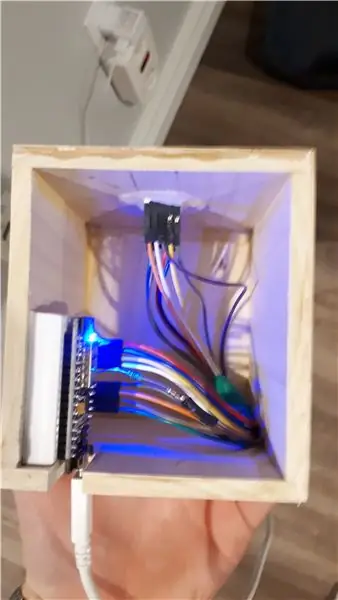
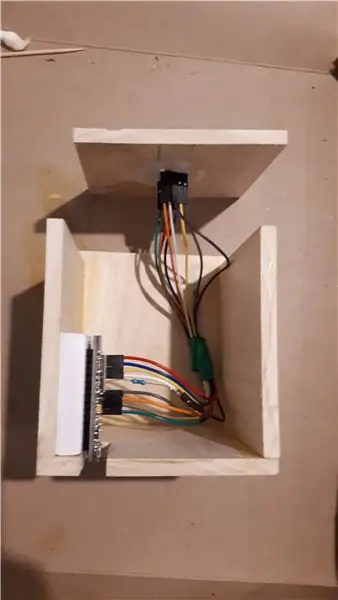
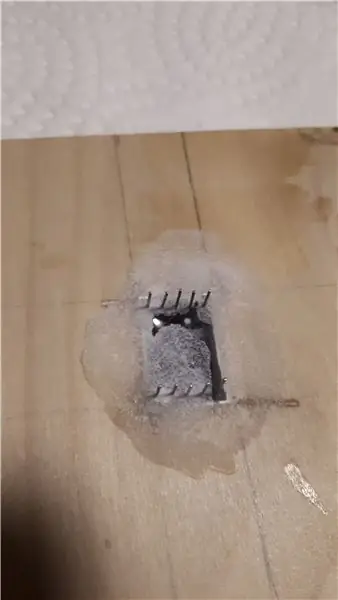
Wszystkie połączenia wykonane przez płytkę stykową można wykonać na stałe, albo lutując przewody bezpośrednio między płytą a wyjściem (takim jak dioda LED) lub używając znacznie mniejszej płytki stykowej lub płytki drukowanej, aby wykonać połączenia w skali, która może się zmieścić Twój projekt. Zdecydowałem się użyć maleńkiej płytki stykowej, która była dołączona do zestawu, który połączyłem i musiałem tylko przylutować rezystor na końcu przewodu… niezbyt solidny, ale funkcjonalny!
Wyciąłem 4 kawałki sosny 1/4" x 3,5" na 3,5" (boki) i jeden na 4" (góra) i po prostu dołączyłem je do siebie i skleiłem, upewniając się, że wszystkie twarze są kwadratowe jak to możliwe, aby każda twarz była jak najbardziej zarumieniona. Przed przyklejeniem przednich lub tylnych elementów wyciąłem obszary na wyświetlacz i płytkę, aby wystawały na tyle, aby można je było zobaczyć/podłączyć. Mała płytka stykowa, którą dostałem, miała z tyłu taśmę klejącą, dzięki czemu można ją było przymocować do jednej z bocznych ścian, a 7-segmentowy wyświetlacz można było utrzymać na miejscu, najpierw kładąc kawałek na taśmie do pakowania, umieszczając wyświetlacz na tej taśmie, a następnie posypać wszystkie szczeliny proszkiem do pieczenia. Następnie w szczeliny wlałem klej CA (super), który w kontakcie z sodą błyskawicznie stwardniał, aby utrzymać wyświetlacz na miejscu, licując z frontem frontu. Taśma pakowa miała zapobiegać przedostawaniu się kleju między wyświetlaczem a powierzchnią, na którą jest skierowany ekranem w dół i zasłanianiu go po wyschnięciu.
Wszystkie boki przykleiłem okleiną sosnową (używając kleju CA, który moim zdaniem działa lepiej niż klej do drewna) i z każdym nałożonym kawałkiem szlifowałem krawędzie, aby wyglądało jednolicie / ukryj spoiny / działa jako dyfuzor dla wyświetlaj jak w tym filmie.
Zalecana:
Kontrolowanie Led przez aplikację Blynk za pomocą Nodemcu przez Internet: 5 kroków

Sterowanie Led przez aplikację Blynk za pomocą Nodemcu przez Internet: Witam wszystkich Dzisiaj pokażemy Ci, jak sterować diodą LED za pomocą smartfona przez Internet
Zrób to sam wyświetlaj temperaturę na ekranie LCD za pomocą Arduino: 10 kroków

Zrób to sam wyświetlaj temperaturę na ekranie LCD za pomocą Arduino: W tym projekcie stworzymy obwód wykorzystujący niektóre komponenty, takie jak Arduino, czujnik temperatury itp. W tym obwodzie stopień będzie wyświetlany w sposób ciągły na wyświetlaczu LCD, opóźnienie wynosi 100 milisekund między widokiem nowego stopnia na
Połączenie TCP/IP przez GPRS: Jak wysłać dane do serwera za pomocą modułu SIM900A: 4 kroki

Połączenie TCP/IP przez GPRS: Jak wysłać dane do serwera za pomocą modułu SIM900A: W tym samouczku opowiem Ci, jak przesyłać dane do serwera TCP za pomocą modułu SIM900. Zobaczymy również jak możemy odbierać dane z serwera do klienta (moduł GSM)
Uzyskaj darmowe filmy i gry Flash z dowolnej witryny: 24 kroki

Uzyskaj bezpłatne filmy i gry Flash poza dowolną witryną: -UWAGA- nie ponoszę odpowiedzialności za nielegalne problemy lub problemy, w które możesz się natknąć, korzystając z tej instrukcji, która służy wyłącznie do celów informacyjnych! w tej instrukcji pokażę Ci, jak pobierać filmy i gry flash z dowolnej witryny w przeglądarce internetowej
Spidering witryny Ajax za pomocą asynchronicznego formularza logowania: 6 kroków (ze zdjęciami)

Spidering witryny Ajax za pomocą asynchronicznego formularza logowania: Problem: Narzędzia do pająka nie pozwalają na uwierzytelnianie logowania AJAX. Ta instrukcja pokaże Ci, jak zalogować się za pomocą formularza AJAX przy użyciu Pythona i modułu o nazwie Mechanize. Pająki to programy do automatyzacji sieci, które stają się coraz bardziej popularne
